Bluetoothモジュール(HC-6)の名前の変え方 with Arduino
やりたいこと
HC-6というBluetoothモジュールの名前を変えたい。
以下の順で名前変更指示をする。
PC → Arduino Nano → Bluetoothモジュール
そのために
PC、Arduino間はハードウェアシリアル
Arduino、Bluetooth間はソフトウェアシリアル
で接続する。
参考サイト
前提
Arduino IDEがインストールされていること。
www.arduino.cc
材料
- Mini USB Nano V3.0 ATmega328P

HiLetgo® 3個セット Mini USB Nano V3.0 ATmega328P CH340G 5V 16M マイクロコントローラーボード Arduinoと互換
- 出版社/メーカー: HiLetgo
- メディア: エレクトロニクス
- この商品を含むブログ (1件) を見る
これは純正のArduinoではなく、中華製なのでドライバのインストールが必要。
このページを参考に。
qiita.com
- ブルートゥースモジュール [HC-06-4P] www.aitendo.com
TODO
- まずは配線
- Arduinoプログラムの作成
- ビルド&書き込み
- 名前変更
1. まずは配線
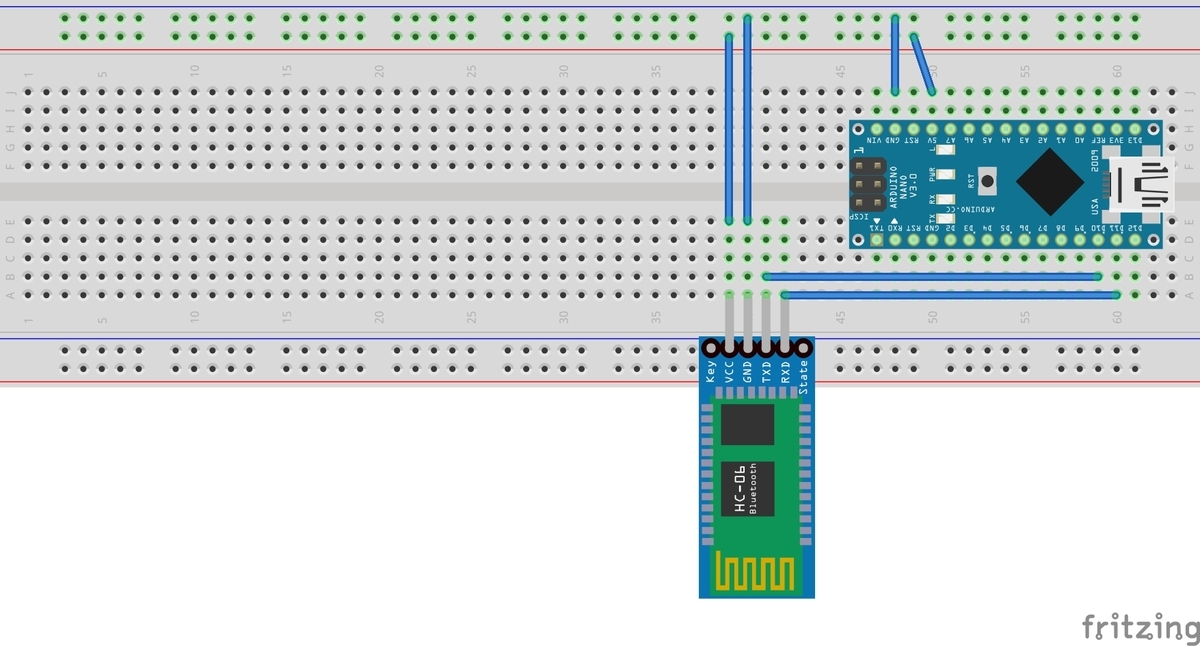
+ ArduinoとPCがつながっていること
2. Arduinoプログラムの作成
#include <stdio.h>
#include <stdlib.h>
#include <SoftwareSerial.h>
#define PIN_BLUETOOTH_TX 10 // Bluetooth TX
#define PIN_BLUETOOTH_RX 11 // Bluetooth RX
/* Bluetoothモジュールと通信をするためのソフトウェアシリアル */
SoftwareSerial mySerial(PIN_BLUETOOTH_RX, PIN_BLUETOOTH_TX); // TX, RX
void setup() {
Serial.begin(9600); //ハードウェアシリアルの初期化
mySerial.begin(9600); // ソフトウェアシリアルの初期化
}
void loop() {
while( Serial.available() ) {
char c = Serial.read();
mySerial.print(c);
delay(5);
}
while( mySerial.available() ) {
char c = mySerial.read();
Serial.print(c);
delay(5);
}
}
3. ビルド&書き込み
「ツール」→「シリアルポート」をクリックし、接続したArduinoのポートを選択する。
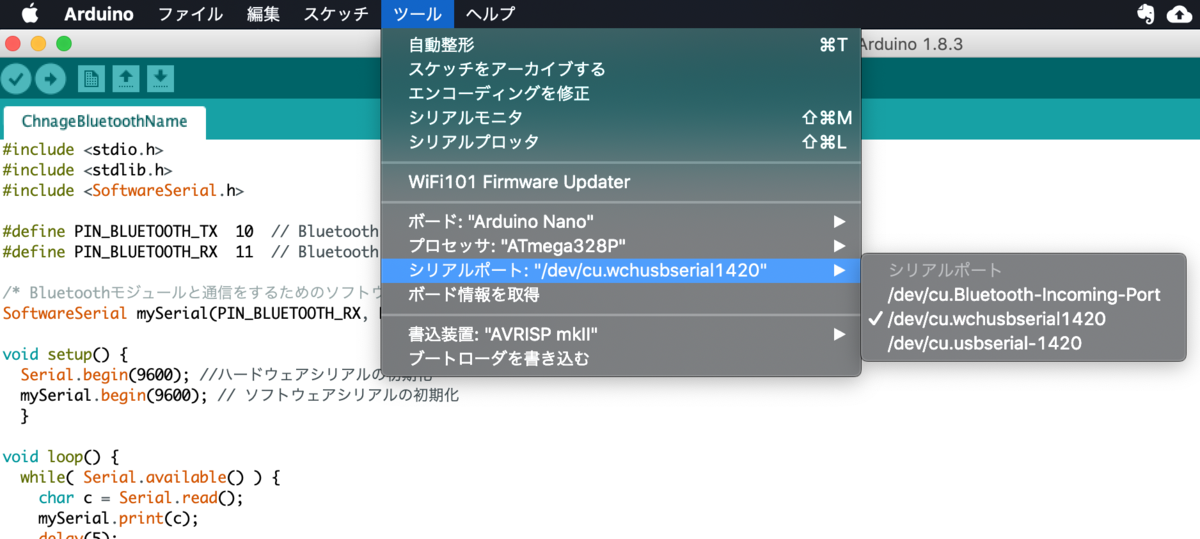
「マイコンボードに書き込む」をクリック。
これによりビルドされ、書き込みまで行われる。
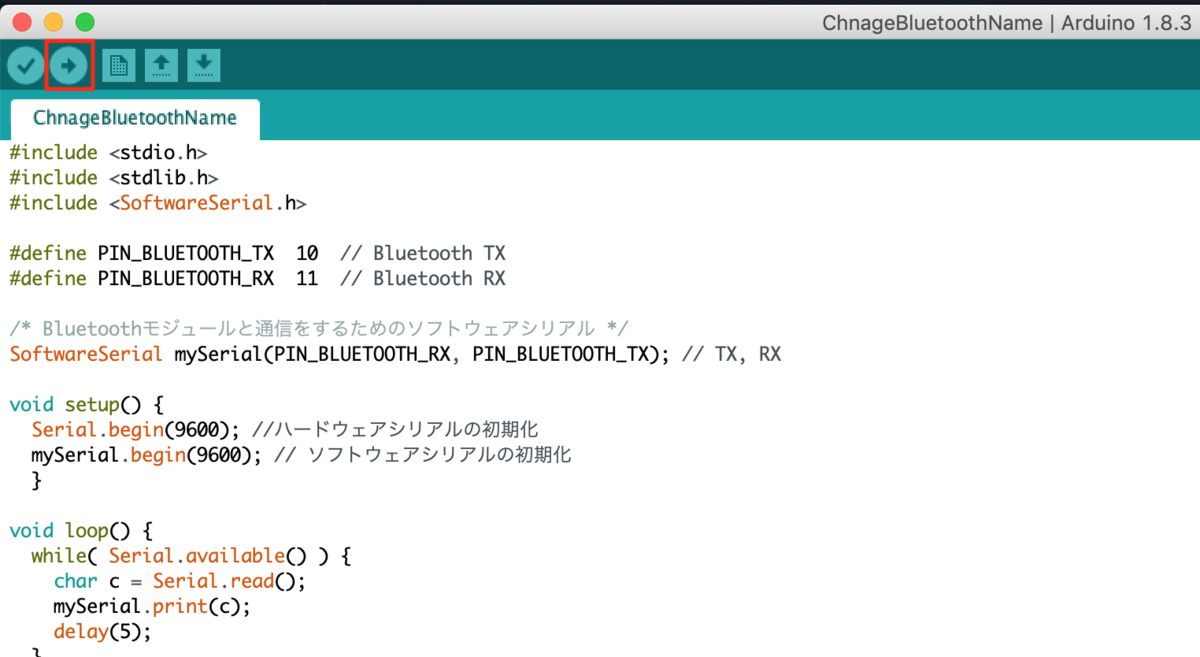
4. 名前変更
Arduino IDEの右上の虫眼鏡ボタンをクリックしてコンソールを表示。

AT+NAME:好きな名前
OKと表示されれば入力した名前に変更されているので、実際にBluetoothを検索してみて指定した名前が見つかれば成功。